One For All URC 8610 Xsight Lite: Brugsanvisning
Brugsanvisning: One For All URC 8610 Xsight Lite

Brugsanvisning
Dansk
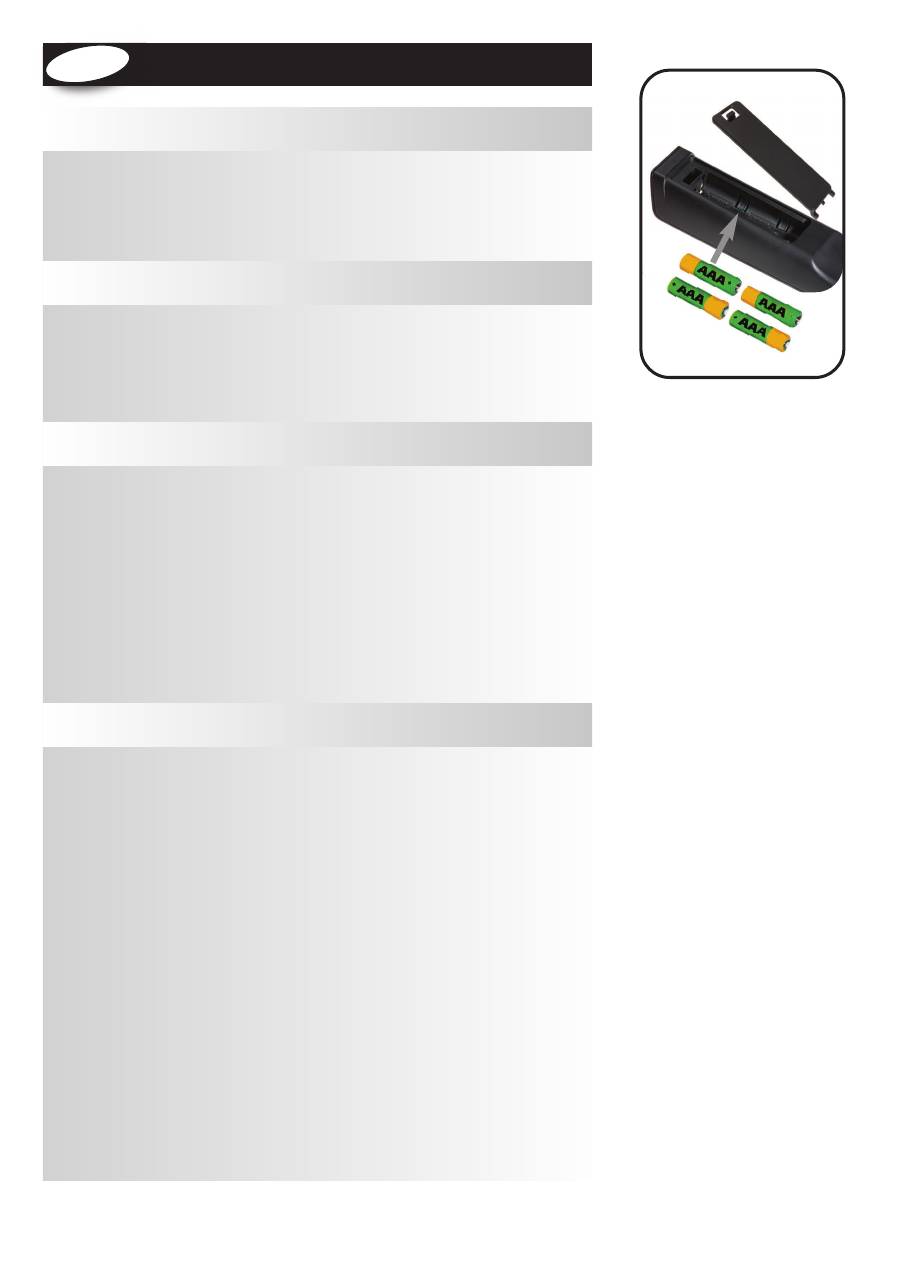
Udpakning og opsætning af XSight . . . . . . . . . . . . . . . . . . . . . . . . . . . . . . . . . . . . . . . . . . . . . . . . . . . . . . . . . . 3
Brug af XSight taster og berøringsskærm . . . . . . . . . . . . . . . . . . . . . . . . . . . . . . . . . . . . . . . . . . . . . . . . . . . . . 3
Taster Xsight LITE . . . . . . . . . . . . . . . . . . . . . . . . . . . . . . . . . . . . . . . . . . . . . . . . . . . . . . . . . . . . . . . . . . . . . . . . . . . . 4
Taster Xsight PLUS . . . . . . . . . . . . . . . . . . . . . . . . . . . . . . . . . . . . . . . . . . . . . . . . . . . . . . . . . . . . . . . . . . . . . . . . . . . 6
Første opsætning . . . . . . . . . . . . . . . . . . . . . . . . . . . . . . . . . . . . . . . . . . . . . . . . . . . . . . . . . . . . . . . . . . . . . . . . . . . . 8
Devices (apparater) . . . . . . . . . . . . . . . . . . . . . . . . . . . . . . . . . . . . . . . . . . . . . . . . . . . . . . . . . . . . . . . . . . . . . . . . . . .9
Activities (aktiviteter) . . . . . . . . . . . . . . . . . . . . . . . . . . . . . . . . . . . . . . . . . . . . . . . . . . . . . . . . . . . . . . . . . . . . . . . . .9
Favorites (favoritter) . . . . . . . . . . . . . . . . . . . . . . . . . . . . . . . . . . . . . . . . . . . . . . . . . . . . . . . . . . . . . . . . . . . . . . . . . .9
Settings (indstillinger) . . . . . . . . . . . . . . . . . . . . . . . . . . . . . . . . . . . . . . . . . . . . . . . . . . . . . . . . . . . . . . . . . . . . . . .10
Device Setup (apparat opsætning) . . . . . . . . . . . . . . . . . . . . . . . . . . . . . . . . . . . . . . . . . . . . . . . . . . . . . . . . . . .11
Add Device (tilføj apparat) . . . . . . . . . . . . . . . . . . . . . . . . . . . . . . . . . . . . . . . . . . . . . . . . . . . . . . . . . . . . . .11
Delete Device (slet apparat) . . . . . . . . . . . . . . . . . . . . . . . . . . . . . . . . . . . . . . . . . . . . . . . . . . . . . . . . . . . . .12
View Code (se kode) . . . . . . . . . . . . . . . . . . . . . . . . . . . . . . . . . . . . . . . . . . . . . . . . . . . . . . . . . . . . . . . . . . . .12
Learning (læring) . . . . . . . . . . . . . . . . . . . . . . . . . . . . . . . . . . . . . . . . . . . . . . . . . . . . . . . . . . . . . . . . . . . . . . . . . . . .13
Volume Control (regulering af lydstyrke) . . . . . . . . . . . . . . . . . . . . . . . . . . . . . . . . . . . . . . . . . . . . . . . . . . . . .14
Clock (ur) . . . . . . . . . . . . . . . . . . . . . . . . . . . . . . . . . . . . . . . . . . . . . . . . . . . . . . . . . . . . . . . . . . . . . . . . . . . . . . . . . . .15
Audio (lyd) . . . . . . . . . . . . . . . . . . . . . . . . . . . . . . . . . . . . . . . . . . . . . . . . . . . . . . . . . . . . . . . . . . . . . . . . . . . . . . . . . .15
Brightness (lysstyrke) . . . . . . . . . . . . . . . . . . . . . . . . . . . . . . . . . . . . . . . . . . . . . . . . . . . . . . . . . . . . . . . . . . . . . . . .15
Timeout (timeout) . . . . . . . . . . . . . . . . . . . . . . . . . . . . . . . . . . . . . . . . . . . . . . . . . . . . . . . . . . . . . . . . . . . . . . . . . .16
Language (sprog) . . . . . . . . . . . . . . . . . . . . . . . . . . . . . . . . . . . . . . . . . . . . . . . . . . . . . . . . . . . . . . . . . . . . . . . . . . .16
RF On/Off (RF til/fra) . . . . . . . . . . . . . . . . . . . . . . . . . . . . . . . . . . . . . . . . . . . . . . . . . . . . . . . . . . . . . . . . . . . . . . . .16
Reset . . . . . . . . . . . . . . . . . . . . . . . . . . . . . . . . . . . . . . . . . . . . . . . . . . . . . . . . . . . . . . . . . . . . . . . . . . . . . . . . . . . . . . .16
2
www.oneforall.com
Dansk
Lær Xsight at kende
. . . . . . . . . . . . . . . . . . . . . . . . . . . . . . . . . . . . . . . .
3
Home skærm og daglig brug
. . . . . . . . . . . . . . . . . . . . . . . .
9
Settings
(indstillinger)
. . . . . . . . . . . . . . . . . . . . . . . . . . . . . . . . . . .
11
Opsætte ved hjælp af PC
. . . . . . . . . . . . . . . . . . . . . . . . . . . . . . . . . . . .
17
+
+
+
+
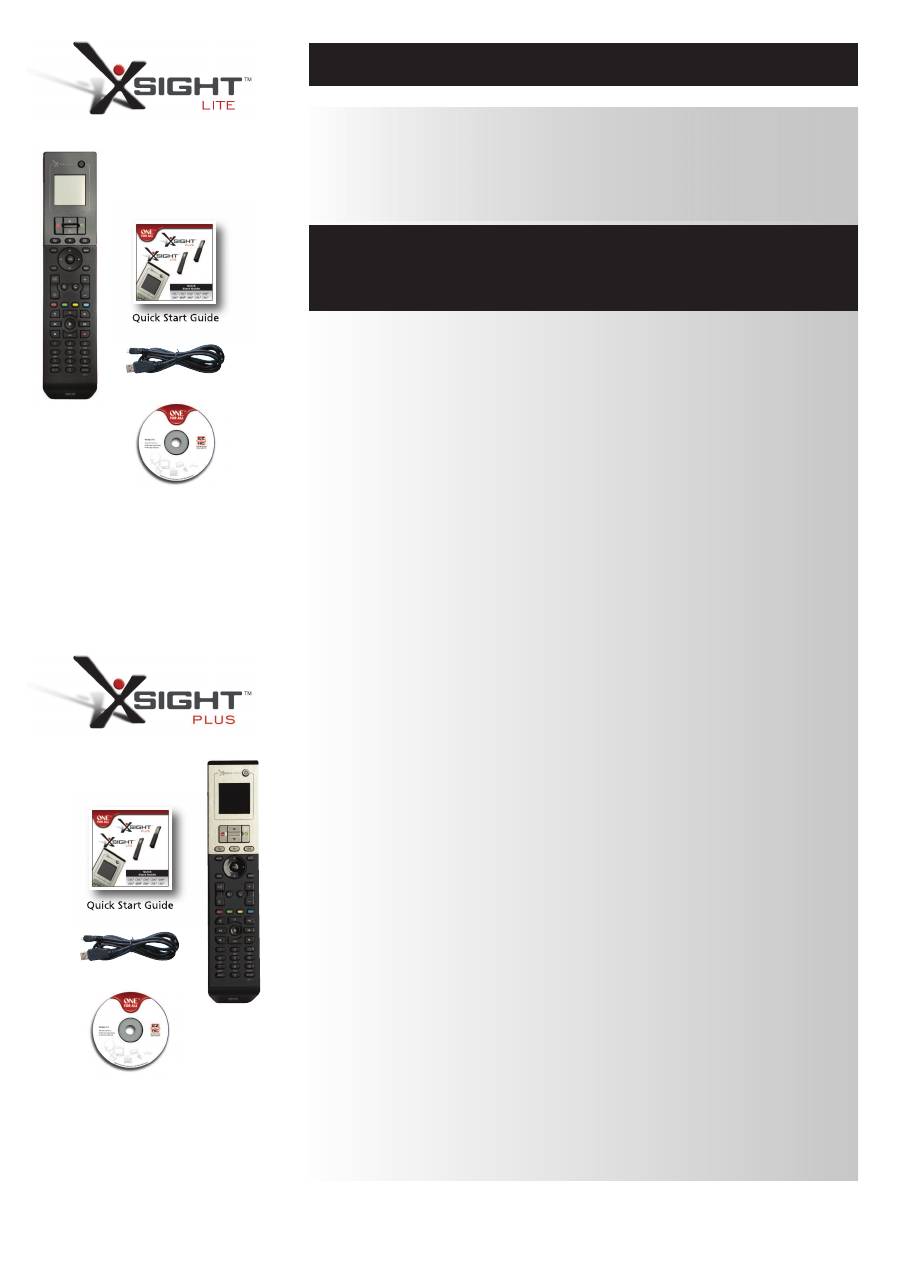
Xsight PlUS / Xsight lITe
er den nyeste universelle fjernbetjening fra ONE FOR ALL med masser af fea-
tures. Den giver fuld kontrol over alle dine infrarødt betjente audio/video apparater, og den har
high-end features som læring og aktivitet (Learning og Activity). Du kan sætte din
fjernbetjening op, så den betjener dine apparater ved blot at følge de ukomplicerede anvisninger på
fjernbetjeningens skærm, eller du kan koble den til en PC for at tilføje avancerede features som f.eks.
aktiviteter og favoritter (Activities og Favorites).
I emballagen finder du følgende:
• Din universelle “Xsight lITe” eller “Xsight PlUS” fjernbetjening
• USB kabel
• cD-rom med software og brugsanvisning til fjernbetjeningen
• Quick startguide
Først skal du installere batterierne korrekt, så de passer med kontakterne + og – i illustrationerne i bat-
terirummet.
Du kan begynde opsætningen af din XSight på to måder:
1)
Følg vejledningen på skærmen på fjernbetjeningen, mens du sidder foran det apparat, der skal
bet jenes. Det er den hurtigste måde at opsætte fjernbetjeningen til grundlæggende betjening
af dine apparater. Du får en mere avanceret opsætning ved at tilslutte fjernbetjeningen til din PC,
når den kan betjene alle dine apparater korrekt.
2)
For at bruge PC opsætning, herunder Activities (aktiviteter), Favorites (favoritter) etc., skal du
lægge CD-ROM’en i din PC og følge installations-wizarden. Tilslut fjernbetjeningen med USB
kablet, når software beder om det.
www.oneforall.com
3
lær Xsight at kende
Udpakning og opsætning af “Xsight PlUS” eller
“Xsight lITe”
(Se også XSight Quickguiden)
USB Cable
CD Rom
Quick Start Guide
USB Cable
CD Rom
Quick Start Guide

4
www.oneforall.com
Taster Xsight PlUS
2
6
8
17
9
4
10
7
3
18
12
11
13
14
5
15
16
1
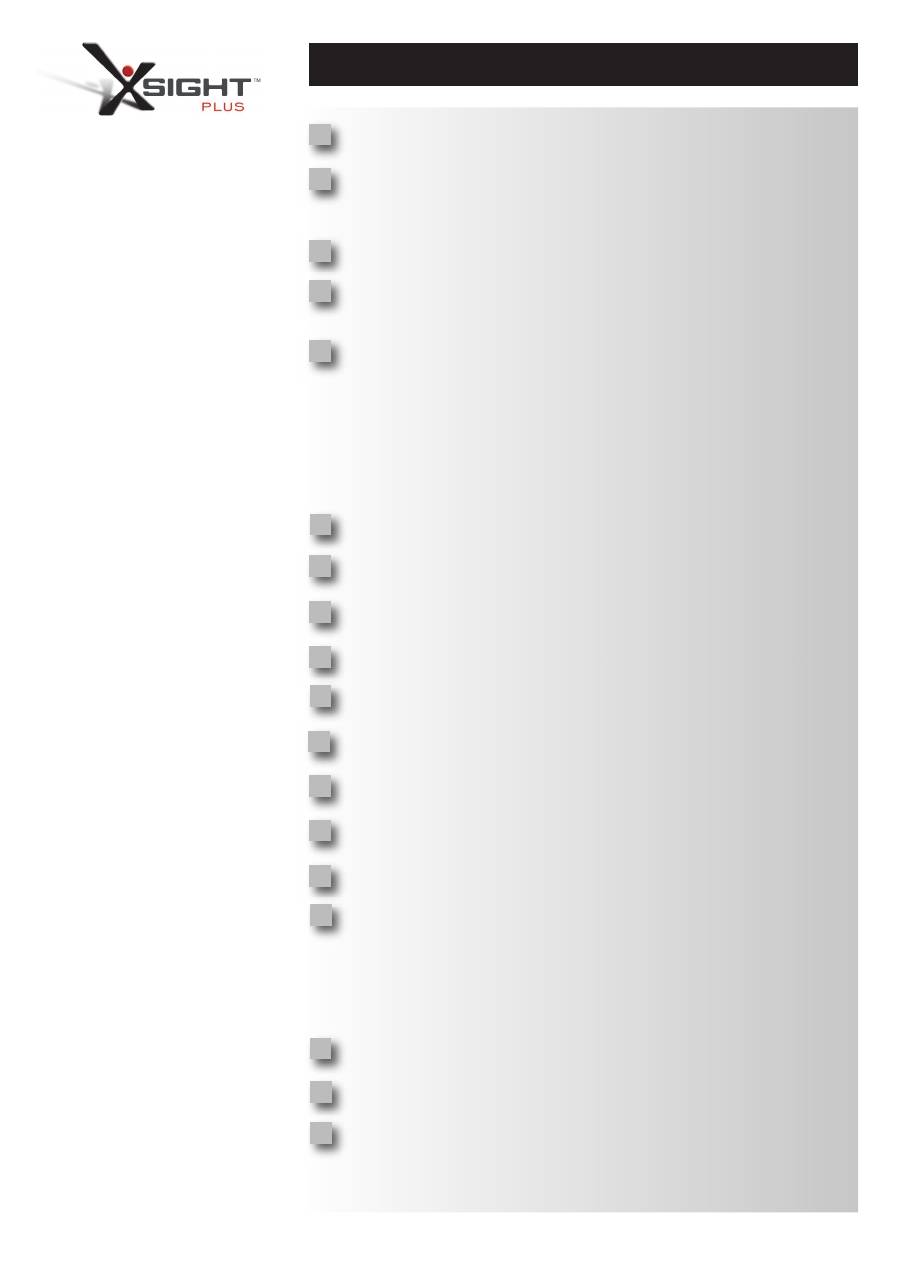
www.oneforall.com
5
1
2
3
4
6
7
9
12
13
Taster Xsight PlUS
afbryder tast
Tænder og slukker apparat
Home tast
Genvejsknap – Et hurtigt tryk går et niveau tilbage i menustrukturen. Hvis du trykker på den i to
sekunder, vises startskærmen. Bruges også til at vælge den tekst, der vises i et rødt felt (rødt
valg).
op/ned
Ruller op/ned i skærmbilledet med opsætningsmenuen.
Bekræft
Bekræfter dine valg i skærmbilledet med opsætningsmenuen. Bruges også til at vælge den
tekst, der vises i et grønt felt (grønt valg).
activities
Hurtig tast – Giver i brugermodus direkte adgang til skærmen aktiviteter (Activities). Virker ikke i
opsætnings modus.
favorites
Hurtig tast – Giver i brugermodus direkte adgang til skærmen favoritter (Favorites). Virker ikke i
opsætnings modus.
Devices
Hurtig tast – Giver i brugermodus direkte adgang til skærmen apparater (Devices). Virker ikke i
opsætnings modus.
Guide tast
Viser apparat-guiden, hvis den oprindelige fjernbetjening har guide.
menu tast
Viser apparat-menu, hvis den oprindelige fjernbetjening har menu. I DVD viser den disc menu.
navigation taster / oK
Betjener apparatets navigeringsfunktioner, hvis forefindes.
Info
Viser information om din video eller audio indføring.
exit
Afslut guide og menu.
Volumen taster
Betjener lydstyrke og mute.
Previous channel (tv/kabelboks/satellitboks/DVB-T/DVD - tilstand)
Repeat (lyd/digital medieenhed - tilstand)
Kanal taster
Betjener kanal op/ned funktioner i videoapparater og forudindstiller op/ned i audioapparater.
Text-tv-taster
Giver adgang til tekst-tv funktioner, hvis apparatet har tekstfunktion.
Back (kabelboks/satellitboks/DVB-T/DVD - tilstand)
Transporttaster
Betjener DVR funktioner og udfører traditionel afspil/pause/hurtig frem/tilbage/optage på alle
andre video- og audio-apparater.
List (tv/kabelboks/satellitboks/DVB-T/DVD - tilstand)
Shuffle/Random (lyd/digital medieenhed - tilstand)
nummertaster 0 - 9
Direkte tal-indtastning eller tekst-indtastning for at kundetilpasse labels.
aV tast
Vælger input-funktion for dit apparat. F.eks. TV/SAT, TV/DVD.
enter/ -/—
Betjener kanal valg og 10+ tal-indtastning.
15
16
17
18
11
10
5
8
14

6
www.oneforall.com
Taster Xsight lITe
2
6
8
17
9
4
10
7
3
18
12
11
13
14
5
15
16
1
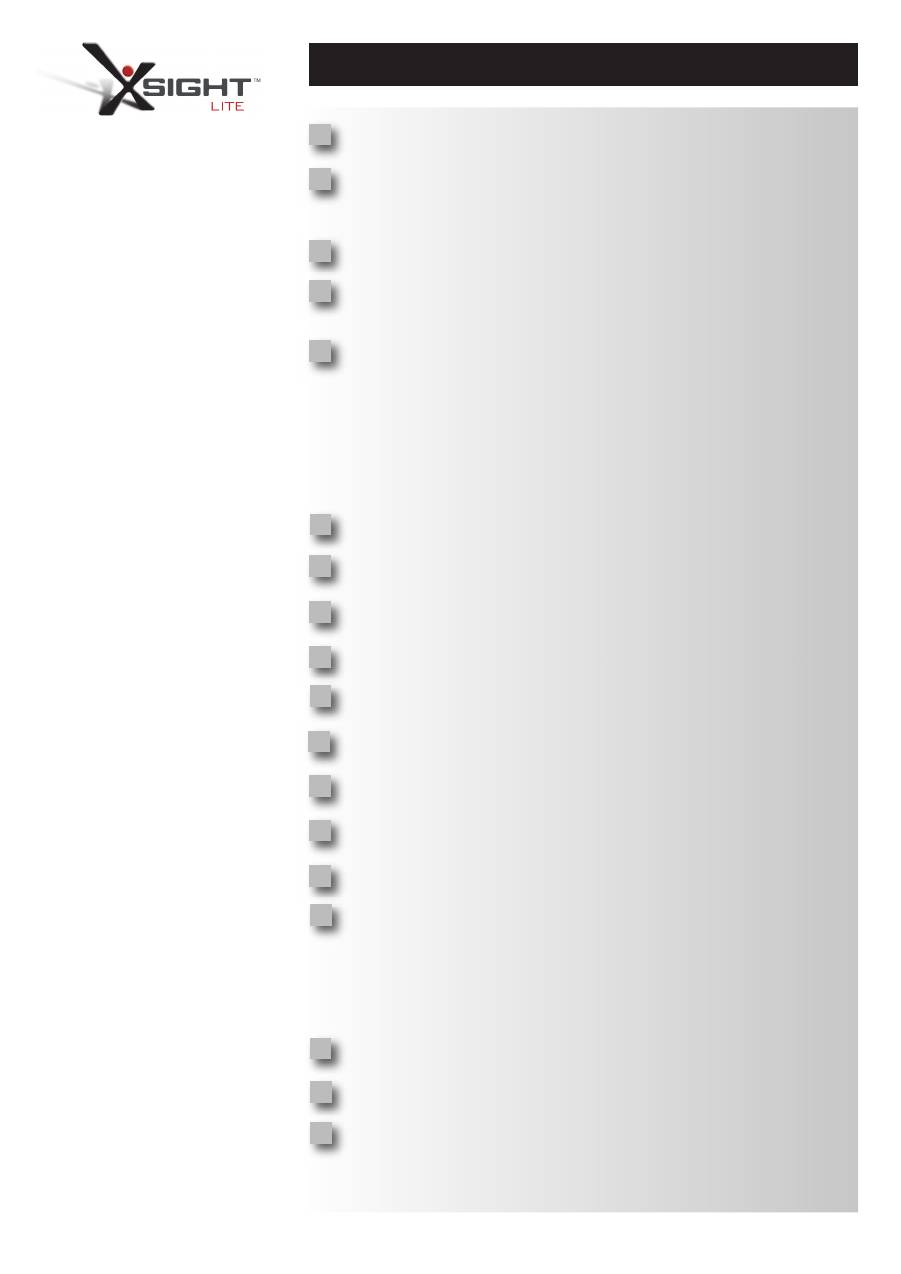
www.oneforall.com
7
Taster Xsight lITe
1
2
3
4
6
7
9
12
13
afbryder tast
Tænder og slukker apparat
Home tast
Genvejsknap – Et hurtigt tryk går et niveau tilbage i menustrukturen. Hvis du trykker på den i to
sekunder, vises startskærmen. Bruges også til at vælge den tekst, der vises i et rødt felt (rødt
valg).
op/ned
Ruller op/ned i skærmbilledet med opsætningsmenuen.
Bekræft
Bekræfter dine valg i skærmbilledet med opsætningsmenuen. Bruges også til at vælge den
tekst, der vises i et grønt felt (grønt valg).
activities
Hurtig tast – Giver i brugermodus direkte adgang til skærmen aktiviteter (Activities). Virker ikke i
opsætnings modus.
favorites
Hurtig tast – Giver i brugermodus direkte adgang til skærmen favoritter (Favorites). Virker ikke i
opsætnings modus.
Devices
Hurtig tast – Giver i brugermodus direkte adgang til skærmen apparater (Devices). Virker ikke i
opsætnings modus.
Guide tast
Viser apparat-guiden, hvis den oprindelige fjernbetjening har guide.
menu tast
Viser apparat-menu, hvis den oprindelige fjernbetjening har menu. I DVD viser den disc menu.
navigation taster / oK
Betjener apparatets navigeringsfunktioner, hvis forefindes.
Info
Viser information om din video eller audio indføring.
exit
Afslut guide og menu.
Volumen taster
Betjener lydstyrke og mute.
Previous channel (tv/kabelboks/satellitboks/DVB-T/DVD - tilstand)
Repeat (lyd/digital medieenhed - tilstand)
Kanal taster
Betjener kanal op/ned funktioner i videoapparater og forudindstiller op/ned i audioapparater.
Text-tv-taster
Giver adgang til tekst-tv funktioner, hvis apparatet har tekstfunktion.
Back (kabelboks/satellitboks/DVB-T/DVD - tilstand)
Transporttaster
Betjener DVR funktioner og udfører traditionel afspil/pause/hurtig frem/tilbage/optage på alle
andre video- og audio-apparater.
List (tv/kabelboks/satellitboks/DVB-T/DVD - tilstand)
Shuffle/Random (lyd/digital medieenhed - tilstand)
nummertaster 0 - 9
Direkte tal-indtastning eller tekst-indtastning for at kundetilpasse labels.
aV tast
Vælger input-funktion for dit apparat. F.eks. TV/SAT, TV/DVD.
enter/ -/—
Betjener kanal valg og 10+ tal-indtastning.
15
16
17
18
11
10
5
8
14
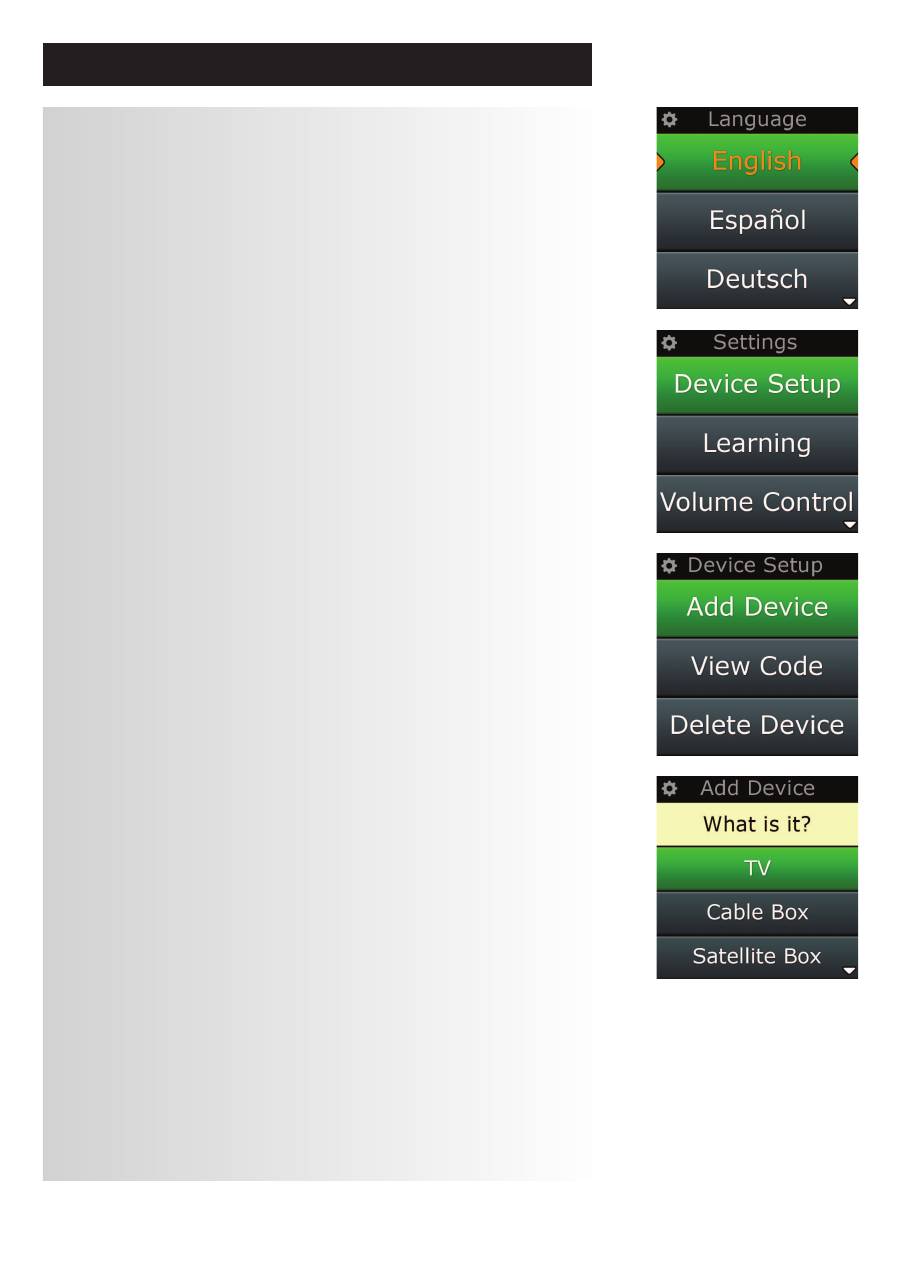
8
www.oneforall.com
første opsætning
Når fjernbetjeningen tændes første gang, er den i modus for første opsætning (Initial Setup Mode). I
denne modus skal du;
1)
Først vælge sproget, der skal vises på fjernbetjeningen.
2)
Når du er færdig, trykker du på
“finish”
.
Derefter vises der nogle introduktionsskærme, så du kan lære din fjernbetjening bedre at kende.
Når introduktionen er forbi, vejleder fjernbetjeningen dig igennem punkterne, så du kan opsætte alle de
apparater, du vil betjene.
1)
først skal du vælge type apparat (f.eks. TV) og derefter vælge mærke fra listen med
topmærker for det valgte apparat i din region.
Hvis en bestemt type apparat eller mærke ikke er på listen, kan du opsætte dine andre apparater, og
derefter bruge PC opsætning (PC Setup, se side 17) for at tilføje denne bestemte type apparat eller
mærke. Hvis en PC tilslutning ikke er tilgængelig, kan du også Lære et Apparat ved at bruge den originale
fjernbetjening. For Læring (se side 13).
2)
når mærket er valgt, kan du derefter søge blandt de tilgængelige koder til dette mærke ved at
afprøve tasterne på fjernbetjeningen
. Hvis tasterne reagerer korrekt, kan du acceptere den
aktuelle kode ved at trykke på
“works”
, eller afprøve den næste kode ved at trykke på
“next”
. Når
apparatet er blevet sat op, får du mulighed for at opsætte et andet apparat.
TIP
: For hurtigt at gennemløbe og afprøve flere koder, kan du skiftevis trykke på “Power” og “Next”. Når
apparatet reagerer på Power, stopper du og afprøver andre taster for at bekræfte, at koden er korrekt.
Når du har sat fjernbetjeningen op til at betjene dine apparater, bliver du spurgt, om du vil indstille et
apparat til at være overordnet regulering af lydstyrke (Master Volume control). Denne feature er nyttig,
hvis du altid ændrer lydstyrke ved brug af det samme apparat, eksempelvis en AV Receiver.
Når den første opsætning er færdig, vises Home skærmen på fjernbetjeningen.
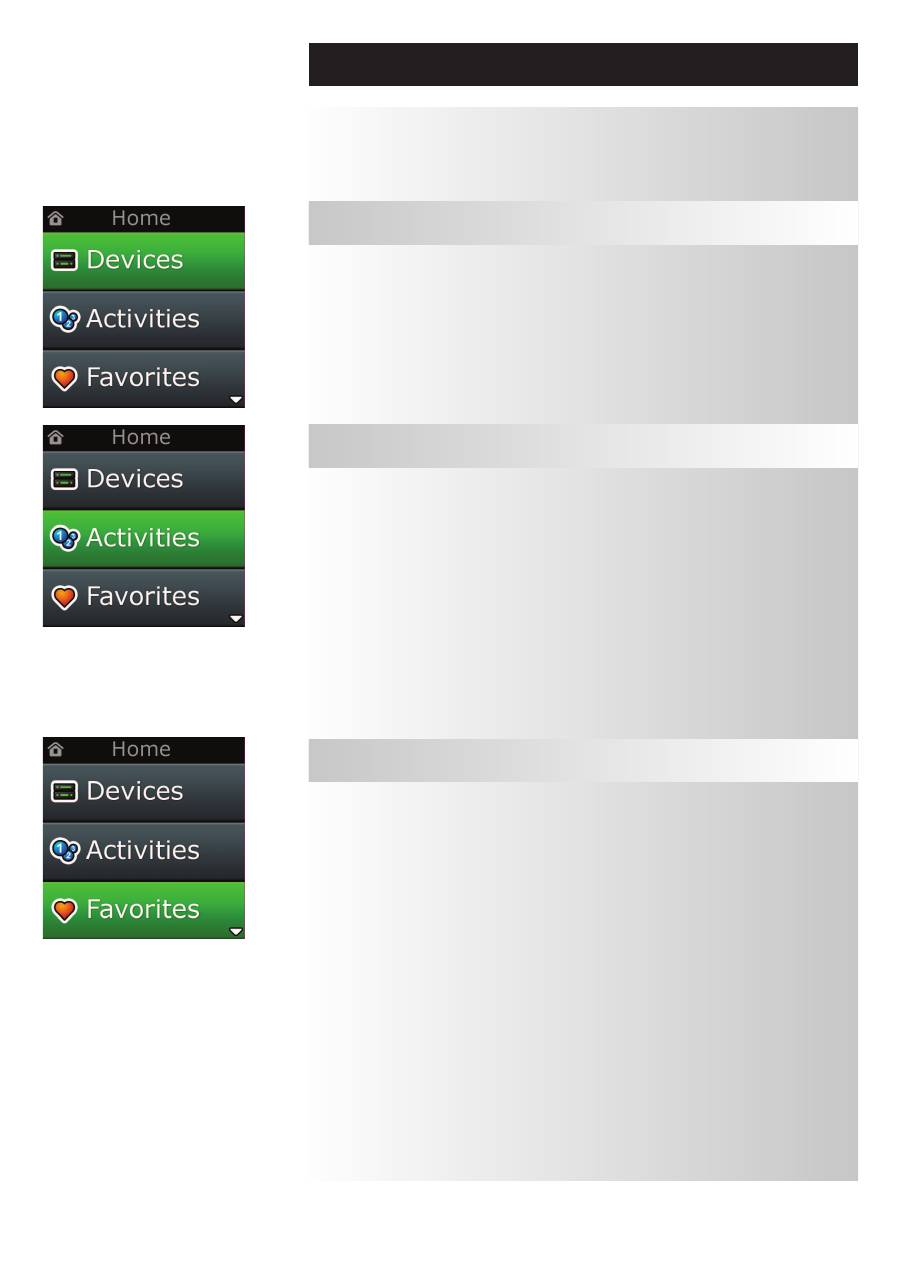
www.oneforall.com
9
Home skærm og daglig brug
favorites (favoritter)
For til enhver tid at komme til Home skærmen, kan du trykke på og holde “Home\Back” tasten i 2 sekun-
der. Trykker du på denne tast en gang, kommer du en skærm tilbage.
Home skærmen på fjernbetjeningen viser følgende muligheder:
Denne tast giver adgang til dine foretrukne kanaler. Hver kanal har sin egen tast og bliver mærket med
navnet på kanalen. Du kan også uploade dine yndlingsbilleder til brug på tasten. Når der trykkes på den,
sender tasten de fornødne kommandoer for at vælge den pågældende kanal på apparatet, du bruger for
at vælge kanaler (for eksempel sender den nummertaster 1, 2 og derefter 3 til din kabeldekoder). Det er
muligt at få sat 12 (LITE) / 24 (PLUS) favoritter op på din fjernbetjening.
“Favorites” kan kun opsættes ved at bruge PC Setup.
For til enhver tid at få adgang til Favorites skærmen, skal du trykke på “Favorites” tasten under skærmen.
Denne tast giver adgang til alle dine aktiviteter.
En “Activity” er en speciel modus, som din fjernbetjening kan indstilles i, hvor grupper af taster kan gælde
for forskellige apparater for at passe til, hvad du laver i dette øjeblik. Hvis du for eksempel opretter en
Activity, der hedder se DVD “Watch DVD”, kan du indstille transporttasterne (Play, Stop etc.) for at betjene
din DVD-afspiller, mens lydstyrketasterne regulerer din Surround Sound forstærker.
Når du har opsat din aktivitet, bliver den vist som en tast på din berøringsskærm. Når du trykker på
denne tast, samt ændrer funktionen af tasterne, sender fjernbetjeningen en serie kommandoer til dine AV
apparater for at sikre, at de er i den rigtige tilstand for din aktivitet. For eksempel tænder den for fjern-
synet, DVD afspilleren og Surround forstærkeren, og vælger derefter korrekt input på fjernsyn og
forstærker, således at det rigtige billede og den rigtige lyd ses og høres. En serie kommandoer som denne
bliver kaldt en makro, og du kan definere den, når du er ved at være færdig med at opsætte en aktivitet.
Activities kan kun opsættes ved at bruge PC Setup.
For til enhver tid at få adgang til ”Activities” skærmen, skal du trykke på “Activities” tasten under skærmen.
Devices (apparater)
Denne tast giver dig direkte adgang til alle de apparater, som din fjernbetjening er sat op til at betjene.
Når der trykkes på tasten, ser du en liste med apparater, der kan betjenes (f.eks. TV, Sat, forstærker etc.).
Når du vælger et apparat, sættes fjernbetjeningen i korrekt modus for at betjene det valgte apparat. Så
hvis du vælger TV, gør fjernbetjeningen ligesom fjernbetjeningen til dit fjernsyn gjorde.
På skærmen vises også nogle taster, som gælder for det pågældende apparat.
Apparater kan opsættes ved kun at bruge fjernbetjeningen via Apparat Setup eller Læring), eller ved at
bruge PC Setup.
For til enhver tid at få adgang til Apparat skærmen, skal du trykke på “Devices” tasten under skærmen.
activities (aktiviteter)
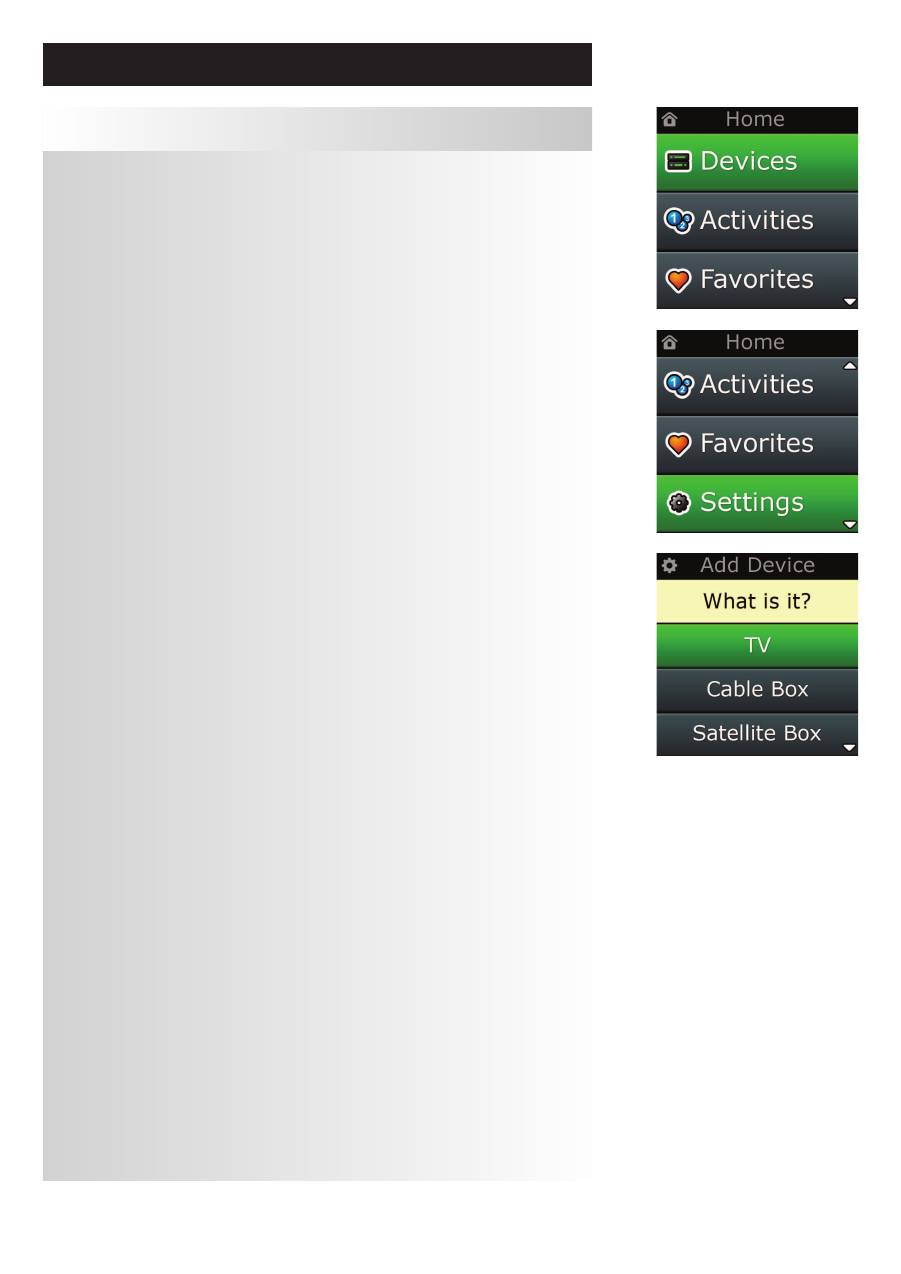
10
www.oneforall.com
Home skærm og daglig brug
Settings (indstillinger)
Med “Settings” tasten kommer du i en menu, hvor du kan ændre indstillinger på fjernbetjeningen, og du
kan tilføje eller slette apparater, og lære kommandoer fra din(e) originale fjernbetjening(er). Se næste
afsnit for yderligere information.
Brug pil op/ned til at gå til:
Settings (Indstillinger) √
→
Device Set Up (opsætning af enhed) √
→
add Device (Tilføj enhed) √
→
Hvad er det?
Tv
:TV/HDTV/LCD/Plasma/Projektor/Bageste projektor
Kabelboks
:Kabelomformer/Set-Top-boks/IPTV/DVB-C
Satellitboks
:Satellitmodtager/Set-Top-boks/IPTV/DVB-S/SAT/HDD
DVB-T
:DVB-T/Freeview (UK)/TNT (F)/Digitenne (NL)
DVD
:DVD-afspiller/DVD-R/Blu-ray/DVD Home Cinema/ DVD Combi/DVD/HDD
Vcr
:Videooptager
lyd
:Diverse lyd, Forstærker/Aktivt højtalersystem
Lydmodtager/Tuner/Forstærker/(DVD) Home Cinema
DVr
:DVD/HDD, SAT/HDD, CBL/HDD, DVB-T/HDD
cD-afspiller
:CD-afspiller
Digital medieenhed
:Mediecenter/i-Pod Docks/Spilkonsoller/HTPC
Kombinerede enheder
:TV/VCR/TV/DVD/VCR/DVD
Home automation
:Home Automation/Lyskontrol
Hvis din enhed ikke vises ovenfor, skal du opsætte den via Pc-opsætningen. Se side 17.
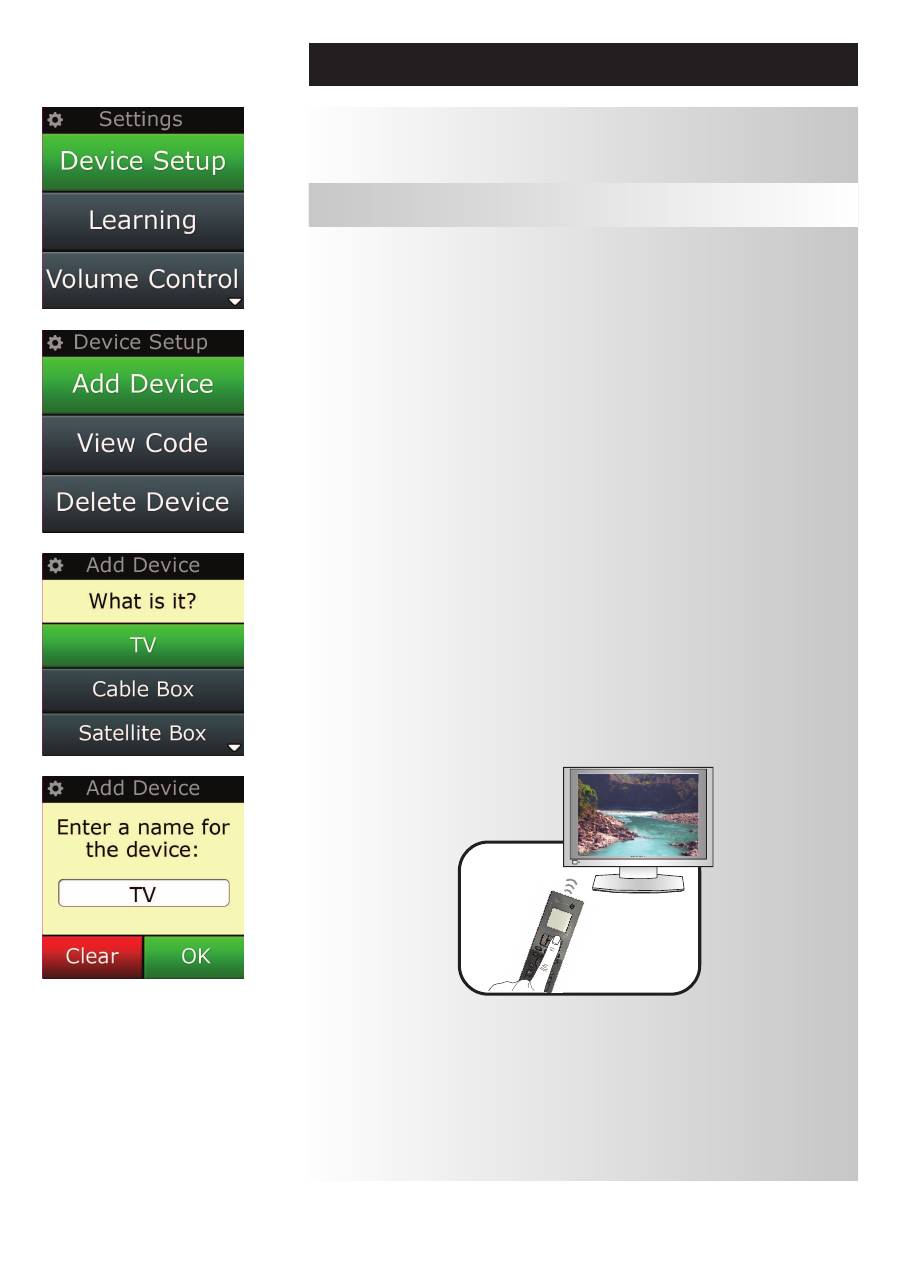
www.oneforall.com
11
Settings (indstillinger)
Device Setup (opsætning apparat)
I menuen Settings kan du tilføje eller slette apparater, lære funktioner fra din originale fjernbetjening og
justere på forskellige indstillinger på din fjernbetjening. I næste afsnit beskrives hver valgmulighed i
menuen Settings.
Når der er valgt “Device Setup”, får du mulighed for at tilføje eller slette apparater, og du kan se koden,
fjernbetjeningen bruger for at betjene dine apparater.
➭
“add Device” (tilføj apparat)
Hvis
“add Device”
er valgt, er proceduren den samme som ved den første opsætning. Først skal du vælge
type apparat (f.eks. TV) og derefter vælge mærke fra listen med topmærker for det valgte apparat i din re-
gion. Hvis en bestemt type apparat eller mærke ikke er på listen, kan du opsætte dine andre apparater, og
derefter bruge PC opsætning (PC Setup, se side 17) for at tilføje de sidste apparater. Hvis en PC tilslutning
ikke er tilgængelig, kan du også Lære (se side 13) et Apparat ved at bruge den originale fjernbetjening.
Når mærket er valgt, kan du derefter søge blandt de tilgængelige koder til dette mærke ved at afprøve
tasterne på fjernbetjeningen. Hvis tasterne reagerer korrekt, kan du acceptere den aktuelle kode ved at
trykke på
“works”
, eller afprøve den næste kode ved at trykke på
“next”.
Når apparatet er blevet sat op,
får du mulighed for at opsætte et andet apparat.
1)
Vælg
“Device Setup”
i menuen Settings.
2)
Vælg
“add Device”
. Den første side med apparater bliver vist.
3)
Vælg apparattypen, du vil tilføje. Når du har valgt apparattype, listes de tilgængelige
apparatmærker:
Bemærk
:
Hvis du ikke ser apparattypen, du vil tilføje, kan du rulle gennem siderne for at se flere ap
parattyper.
4)
Vælg apparatmærket. Den første kode for det valgte apparat aktiveres på fjernbetjeningen.
Bemærk
:
Hvis du ikke ser dit apparatmærke, kan du rulle gennem siderne for at se flere mærker.
Hvis dit mærke ikke er på listen, kan du bruge PC Setup for at søge efter flere mærker, eller
lære apparatet fra din originale fjernbetjening.
5)
Hold fjernbetjeningen inden for apparatets rækkevidde og tryk på en af tasterne.
Hvis apparatet reagerer, som forventet, trykker du på funktionstasten med mærket
“works”
!.
Hvis apparatet ikke reagerer, kan du prøve en anden tast eller trykke på funktionstasten med mærket
“next”
for at afprøve den næste apparatkode.
Bemærk
:
Hvis du ikke finder en kode, der virker, kan du bruge PC Setup for at søge flere koder, eller
Lære apparatet fra din originale fjernbetjening
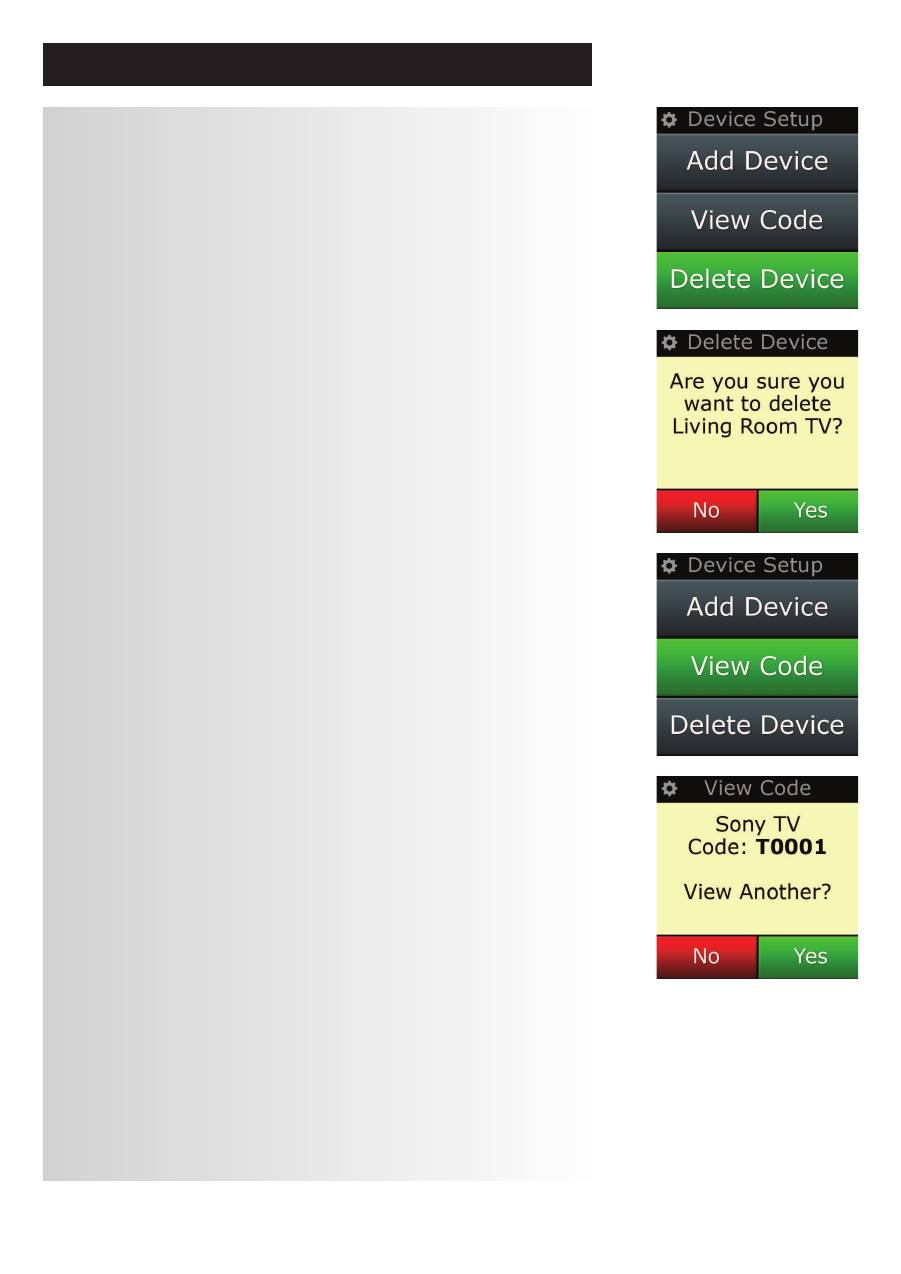
12
www.oneforall.com
Settings (indstillinger)
➭
“Delete Device” (slet apparat)
Hvis
“Delete Device”
er valgt, bliver du bedt om at vælge det apparat, der skal slettes, efterfulgt af en
skærm til bekræftelse. Derefter kan du vælge at slette et andet apparat eller at afslutte.
1)
Vælg
“Device Setup”
fra menuen Settings.
2)
Vælg
“Delete Device”.
Den første side med apparater bliver vist.
Bemærk
:
Hvis du ikke ser apparattypen, du vil slette, kan du rulle gennem siderne for at se flere ap
parater.
3)
Vælg apparatet, du vil slette. Der vises en skærm til bekræftelse.
Bemærk
:
Hvis apparatet, du er ved at slette, er i brug af en eller flere Aktiviteter eller Favoritter, vises
der en advarsel på fjernbetjening.
4)
Vælg
“Yes”
for at slette apparatet eller
“no”
for at afslutte sletning af apparatet.
➭
View code (se kode)
“View code”
skærmen viser dig, hvilken kode fjernbetjeningen bruger for at betjene dit apparat.
Den information kan bruges af Kundeservice, hvis du har brug for at kontakte dem. Koden bliver vist ved
at vælge det pågældende apparat i listen med aktuelt opsatte apparater.
1)
Vælg “Device Setup” fra menuen Settings.
2)
Vælg “View Code”. Den første side med apparater bliver vist.
Bemærk
: Hvis du ikke ser apparatet, du ønsker, kan du rulle gennem siderne for at se
flere apparater.
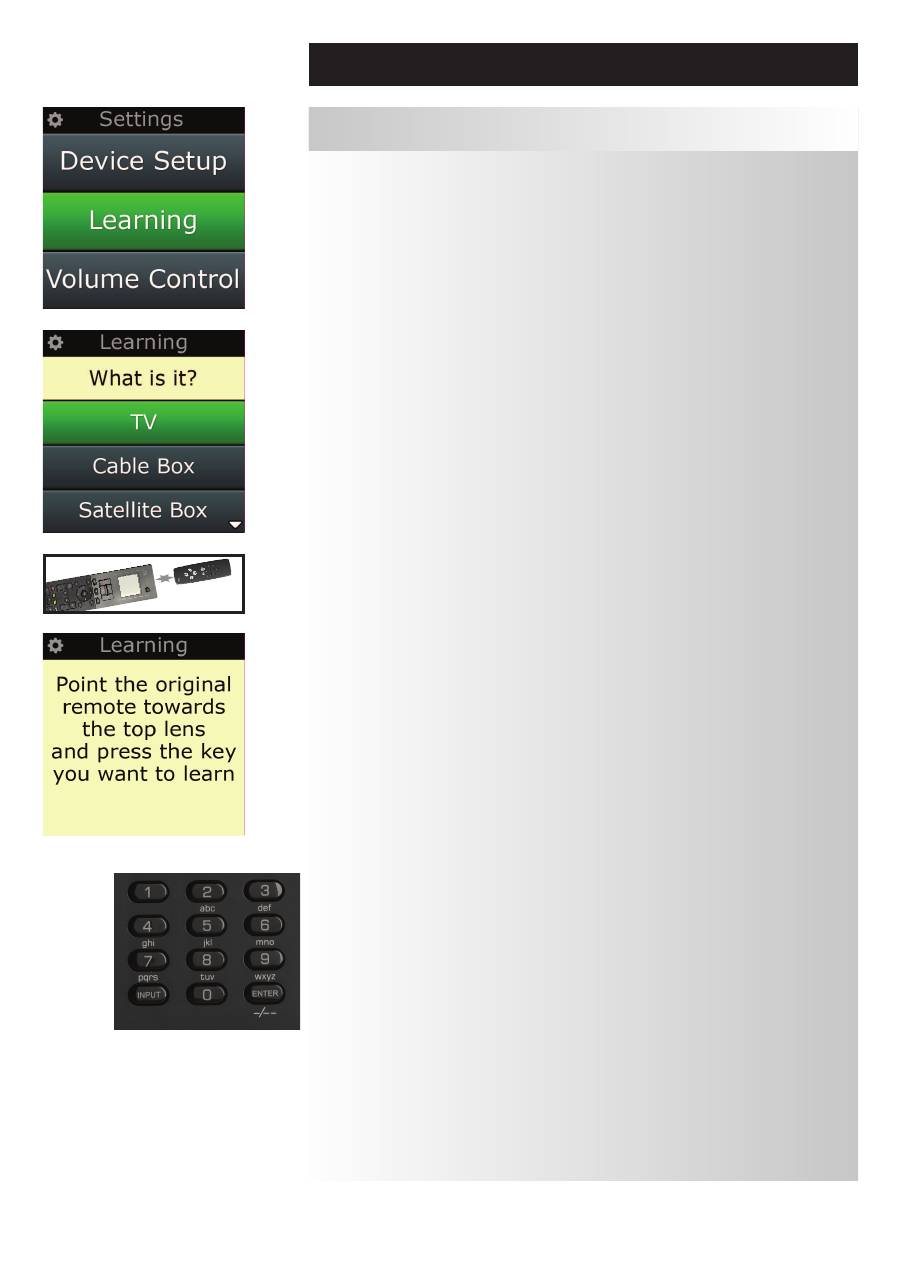
www.oneforall.com
13
Med funktionen Læring kan du tilføje funktioner fra din(e) originale fjernbetjening(er) til ONE FOR ALL
fjernbetjeningen. Det kan kun gøres, hvis de originale fjernbetjeninger stadig virker. Læring kan bruges
for at tilføje manglende taster eller erstatte eksisterende taster på apparater, som allerede er sat op, eller
endog at tilføje et helt nyt apparat til din fjernbetjening. Når der er valgt Læring, bliver du spurgt, om du
vil lære en ny funktion eller lære et nyt apparat. Derefter skal du vælge en tast, der skal læres på, og så
rette den originale fjernbetjening mod ONE FOR ALL fjernbetjeningen og trykke på tasten på den
originale fjernbetjening, som du ønsker at lære fra. Hvis tasten er en skærm-tast, får du til sidst mulighed
for at mærke den på ny ved hjælp af nummertasterne. Hele proceduren er som følger:
1)
Vælg
“learning”
i menuen Settings.
2)
For hvilken enhed?
"New Device" (Ny enhed)
eller
"Select the corresponding device" (Vælg den tilsvarende enhed)
Bemærk
:
Hvis du ikke ser apparatet, du ønsker, kan du rulle gennem siderne for at se flere.
3)
Hvis du lærer en funktion, skal du vælge en tast på fjernbetjeningen eller trykke på “On-Screen
Keys” for at vælge en tast på skærmen, som funktionen skal læres på.
Bemærk
:
Du kan lære på enhver tast eller On Screen tast i ethvert apparat, dog med undtagelse af
tasterne for Home, Favorites, Activities, og Devices.
4)
Find fjernbetjeningen til apparatet, du vil lære fra. Læg den originale fjernbetjening rettet mod
bagenden af ONE FOR ALL, ikke mere end 12 cm fra hinanden, helst mellem 5 cm og 12 cm:
5)
På fjernbetjeningen, der skal læres fra, trykkes der på tasten, der skal læres.
a.
Hvis funktionen ikke er blevet lært korrekt, vises der en fejlmelding. Vælg
“Yes”
for at forsøge
at lære igen, eller
“no”
for at afslutte og gå til menuen Settings.
a.
Hvis tasten, som funktionen skal læres på, allerede har en funktion, bliver du spurgt, om den
skal erstattes.
a.
Hvis en tastfunktion er lært rigtigt, gemmes den i hukommelsen, hvorefter du kan fortsætte
med at lære en anden funktion.
a.
Hvis en skærm-tastfunktion er lært rigtigt, beder fjernbetjeningen dig om at gemme en label.
6)
Hvis den lærte tast er en skærm-tast, bruger du nummertasterne for at indtaste en label til
tasten.
a.
Indtast bogstaver med nummertasterne. Som med en almindelig telefon kan tastaturet med
tal også skrive bogstaver og symboler. Tryk på tasten en gang for at få vist det første bogstav
eller symbol på denne tast; tryk på tasten flere gange for at få vist andre bogstaver eller
symboler på den pågældende tast.
For f.eks. at få bogstavet
“J”,
skal der trykkes
“5”
på tastaturet; for at få bogstavet
“K”
, skal de
trykkes på
“5”
igen.
Tryk
“clear”
for at slette et bogstav.
7)
Tryk
“oK”
. Fjernbetjeningen gemmer den nye funktion.
Bemærk
:
Fjernbetjeningen anbringer automatisk nye skærm-taster i den første blanke
skærmtast-plads for det pågældende apparat.
learning (læring)
Settings (indstillinger)
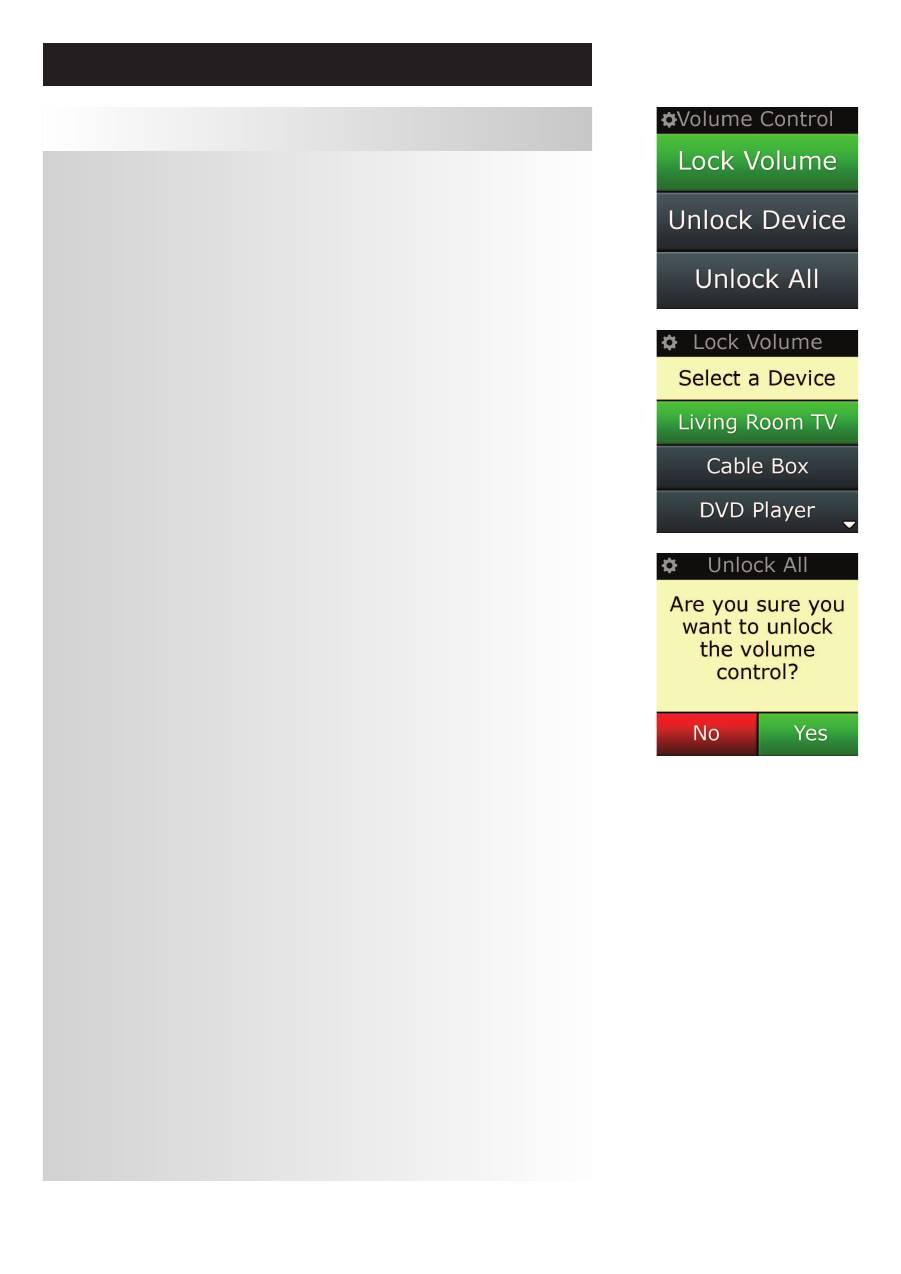
14
www.oneforall.com
Med regulering af lydstyrke (Volume Control) kan du indstille et apparat til at regulere lydstyrken hele
tiden, uanset hvilket apparat fjernbetjeningen styrer. Hvis du f.eks. altid ser fjernsyn via AV modtageren,
ønsker du ikke at regulere fjernsynets lydstyrke, når du ser TV. I dette tilfælde kan du indstille din ONE FOR
ALL fjernbetjening til altid at regulere AV modtagerens lydstyrke, også i TV modus.
I Volume Control har du mulighed for at indstille Master Volume apparatet, for at fjerne et apparat fra
denne gruppe (så det kan bruge sin egen lydstyrke), og for at låse Volume helt op, så fjernbetjeningen kan
betjene hvert enkelt apparat særskilt.
➭
Tildele lydstyrken til et apparat
1)
Vælg
“Volume control”
i menuen Settings.
2)
Læs teksten i skærmene og klik på
“oK”
.
3)
Vælg
“lock Volume”
. Den første side med apparater bliver vist.
Bemærk:
Hvis du ikke ser apparatet, du vil tildele lydstyrke, kan du rulle gennem siderne for at se
flere apparater.
4)
Vælg apparatet, du vil tildele lydstyrke. Der vises en skærm til bekræftelse på
fjernbetjeningen.
5)
Tryk
“finish”
.
➭
•
fjerne et apparat fra tildelingen
1)
Vælg
“Volume control”
i menuen Settings.
2)
Læs teksten i skærmene og klik på
“oK”
.
3)
Vælg
“Unlock Device”
. Fjernbetjeningen fjerner tildelingen af lydstyrke for apparatet og viser
derefter en skærm til bekræftelse.
4)
Tryk
“finish”
.
➭
fjern al tildeling lydstyrke
1)
Vælg
“Volume control”
i menuen Settings.
2)
Læs teksten i skærmene og klik på
“oK”
.
3)
Vælg
“Unlock all”
. Fjernbetjeningen fjerner tildelingen af lydstyrke for apparatet og viser
derefter en skærm til bekræftelse.
4)
Tryk
“finish”
.
Settings (indstillinger)
Volume control (regulering af lydstyrke)
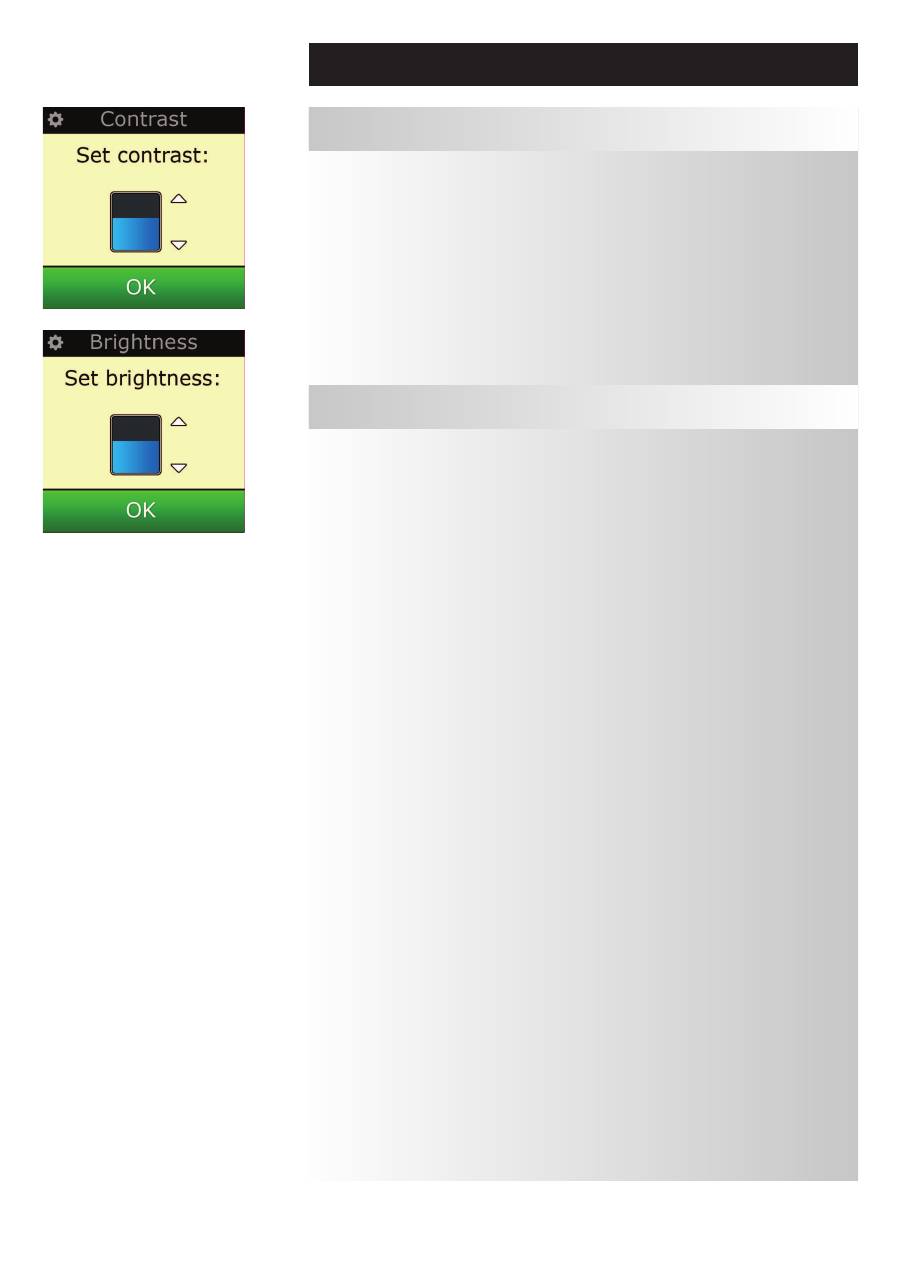
www.oneforall.com
15
Settings (indstillinger)
Med denne indstilling kan du justere skærmens kontrast med fjernbetjeningen.
1)
Vælg "Contrast" på menuen Settings.
2)
Vælg et kontrastniveau. Skærmen ændres, så den viser den valgte kontrast.
Tryk på "+" eller "-" for at få vist et andet kontrastniveau. Skærmen ændres, så den viser det nye
kontrastniveau.
3)
Vælg "OK" for at gemme det valgte kontrastniveau.
Her kan du regulere lysstyrken på fjernbetjeningens skærm.
1)
Vælg
“Brightness”
i menuen Settings.
2)
Vælg et lysstyrkeniveau. Skærmen ændres, så den viser den valgte lysstyrke. Tryk på "+" eller "-"
for at få vist et andet lysstyrkeniveau. Skærmen ændres, så den viser det nye lysstyrkeniveau.
3)
Vælg
“oK”.
Fjernbetjeningen gemmer det valgte lysstyrkeniveau.
contrast
Brightness (lysstyrke)
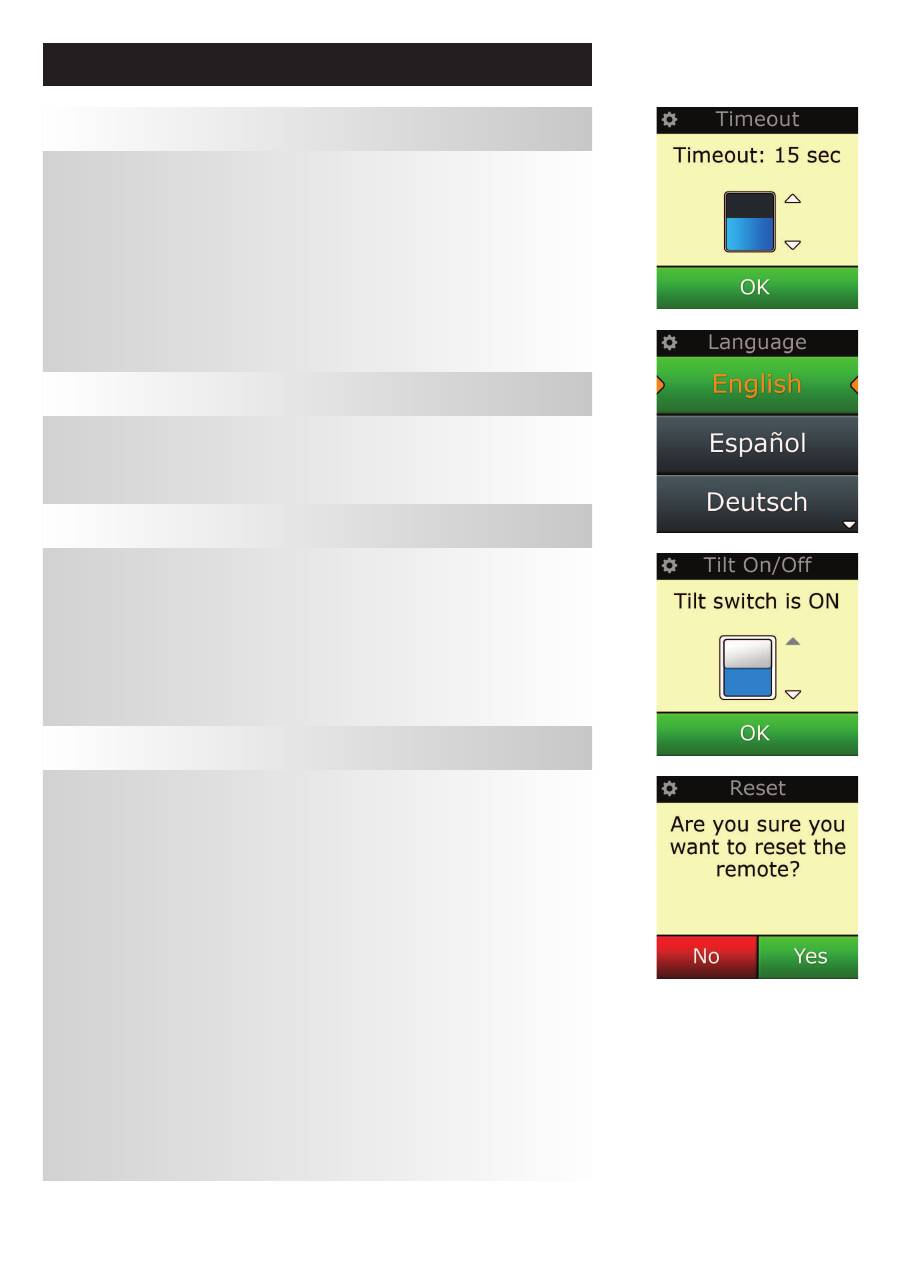
16
www.oneforall.com
For at spare på batteriet, slukkes baggrundslyset for taster og LCD skærm automatisk efter en periode
uden aktivitet. Standard er perioden 10 sekunder. Du kan se og justere tiden i Timeout:
1)
Vælg
“Timeout”
i menuen Settings.
2)
Skærmen ændres, så den valgte timeoutlængde vises. Den mindste timeout er 5 sekunder, og
den maksimale timeout er 30 sekunder. Tryk på "+" eller "-" for at ændre timeouten. Skærmen
ændres, så den nye timeoutlængde vises.
Bemærk
:
Hvis timeout øges, holder batteriet ikke så længe.
Settings (indstillinger)
Timeout
Her kan du vælge det sprog, der skal vises i skærmen. Når sproget er valgt, bliver alle menuer og instruk-
tioner vist på det valgte sprog.
language (sprog)
Dit Xsight leveres med en "vippekontakt", som automatisk tændes, når du tager den op. Du kan slukke for
denne funktion, hvis du ønsker det.
1)
Vælg "
Tilt on/off
" på menuen Settings. Xsight viser den aktuelle status.
2)
Vælg "
on
" eller "
off
" for at tænde eller slukke for kontakten.
3)
Vælg "
oK
" for at gemme indstillingerne.
Tilt on/off
Reset skærm sletter alle lærte funktioner og labels.
Devices, Activities og Favorites, du har tilføjet, er stadig i fjernbetjeningens menu.
1)
Vælg
“reSeT”
i menuen Settings. Fjernbetjeningen viser Reset skærmen.
2)
Tryk
“reSeT”
. Alle lærte funktioner og labels bliver slettet, og skærmen vender tilbage til
skærmen Settings.
reset
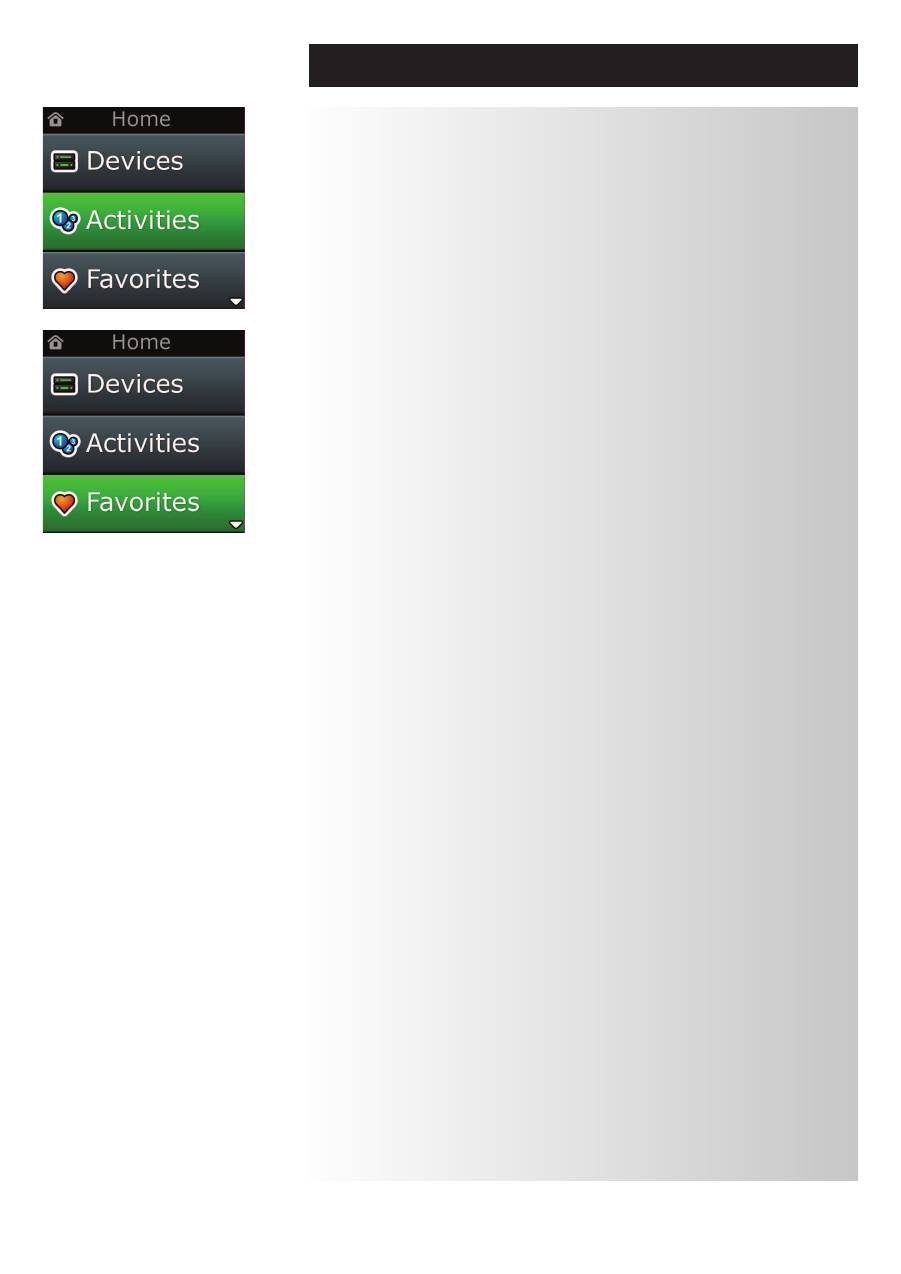
www.oneforall.com
17
I lighed med alle features i denne vejledning er det også muligt at opsætte din fjernbetjening ved hjælp
af PC med adgang til internettet. Herved kan du bruge følgende features:
“activities”
– Brug din fjernbetjening for at betjene apparater, som var de et, og at indstille alle dine
apparater i den rigtige tilstand for Se TV, Lytte til musik eller en af dine jævnlige Home
Entertainment aktiviteter.
“favorites”
– Programmér op til 12 (LITE) / 24 (PLUS) skærmtaster så du automatisk kan vælge dine
foretrukne kanaler med et enkelt tryk på en tast.
Det er også muligt at:
•
Indtaste direkte modelnummer - så du kan finde den nøjagtige kode til dine apparater, uden at du be
høver at søge.
•
Tastredigering (Key Edit) - så du kan flytte, redigere eller tilføje taster til dine apparater.
•
Plus meget mere.
Og husk for fremtiden at tjekke for opgraderinger til din fjernbetjening!
For at bruge PC setup skal du lægge den medfølgende CD-ROM i en PC med adgang til internettet, som
har Windows XP, Windows 7 eller Vista, og så blot følge instruktionerne på skærmen.
opsætte ved hjælp af Pc
Оглавление
- User Manual
- Mode d’emploi
- Guía del usario
- Brugsanvisning
- Bruksanvisning

